Bạn có mệt mỏi với việc lặp đi lặp lại các tác vụ hàng ngày trên máy tính của mình? Với Task Scheduler (Bộ lập lịch tác vụ), bạn có thể tự động hóa hầu hết mọi thứ, từ dọn dẹp hệ thống định kỳ đến khởi chạy các ứng dụng yêu thích ngay khi khởi động. Đây là một tiện ích được tích hợp sẵn trong Windows và thực sự dễ sử dụng hơn bạn nghĩ, giúp bạn tối ưu hóa thời gian và hiệu suất làm việc.
Task Scheduler Là Gì?
Task Scheduler là một công cụ tiện ích mạnh mẽ được tích hợp sẵn trong Windows, cho phép bạn lên lịch và tự động hóa các tác vụ để chúng chạy vào một thời điểm cụ thể hoặc khi một điều kiện nhất định được đáp ứng. Cho dù đó là khởi chạy một ứng dụng khi bạn đăng nhập hay chạy các tập lệnh bảo trì vào mỗi cuối tuần, Task Scheduler sẽ thực hiện công việc ở chế độ nền mà không cần bất kỳ thao tác nhấp chuột nào từ bạn.
Công cụ này đặc biệt hữu ích cho các công việc thường xuyên như dọn dẹp các tập tin tạm thời, chạy sao lưu dữ liệu hoặc đảm bảo quá trình quét virus diễn ra hàng tuần. Một khi đã cấu hình, nó sẽ hoạt động một cách tự động và nhất quán. Hãy coi Task Scheduler như một trợ lý cá nhân đắc lực cho việc bảo trì và quản lý hệ thống của bạn.
Cách Truy Cập và Điều Hướng Bộ Lập Lịch Tác Vụ Windows
Để bắt đầu sử dụng, bạn có thể mở Task Scheduler từ menu Start, Control Panel hoặc bằng cách gõ taskschd.msc vào hộp thoại Run (Windows + R). Giao diện của công cụ này có thể trông hơi cũ kỹ, nhưng nó khá dễ hiểu một khi bạn đã quen thuộc với các thành phần chính.
Ở phía bên trái, bạn sẽ thấy “Task Scheduler Library” (Thư viện Bộ lập lịch tác vụ), nơi tất cả các tác vụ đã tạo được lưu trữ. Ngăn giữa hiển thị chi tiết về các tác vụ, còn ngăn “Action” (Hành động) ở bên phải cho phép bạn tạo hoặc quản lý các tác vụ. Khi chỉnh sửa một tác vụ, bạn sẽ thấy các tab như General (Chung), Triggers (Điều kiện kích hoạt), Actions (Hành động), Conditions (Điều kiện) và Settings (Cài đặt). Mỗi tab cung cấp quyền kiểm soát chi tiết về thời điểm và cách thức tác vụ của bạn hoạt động.
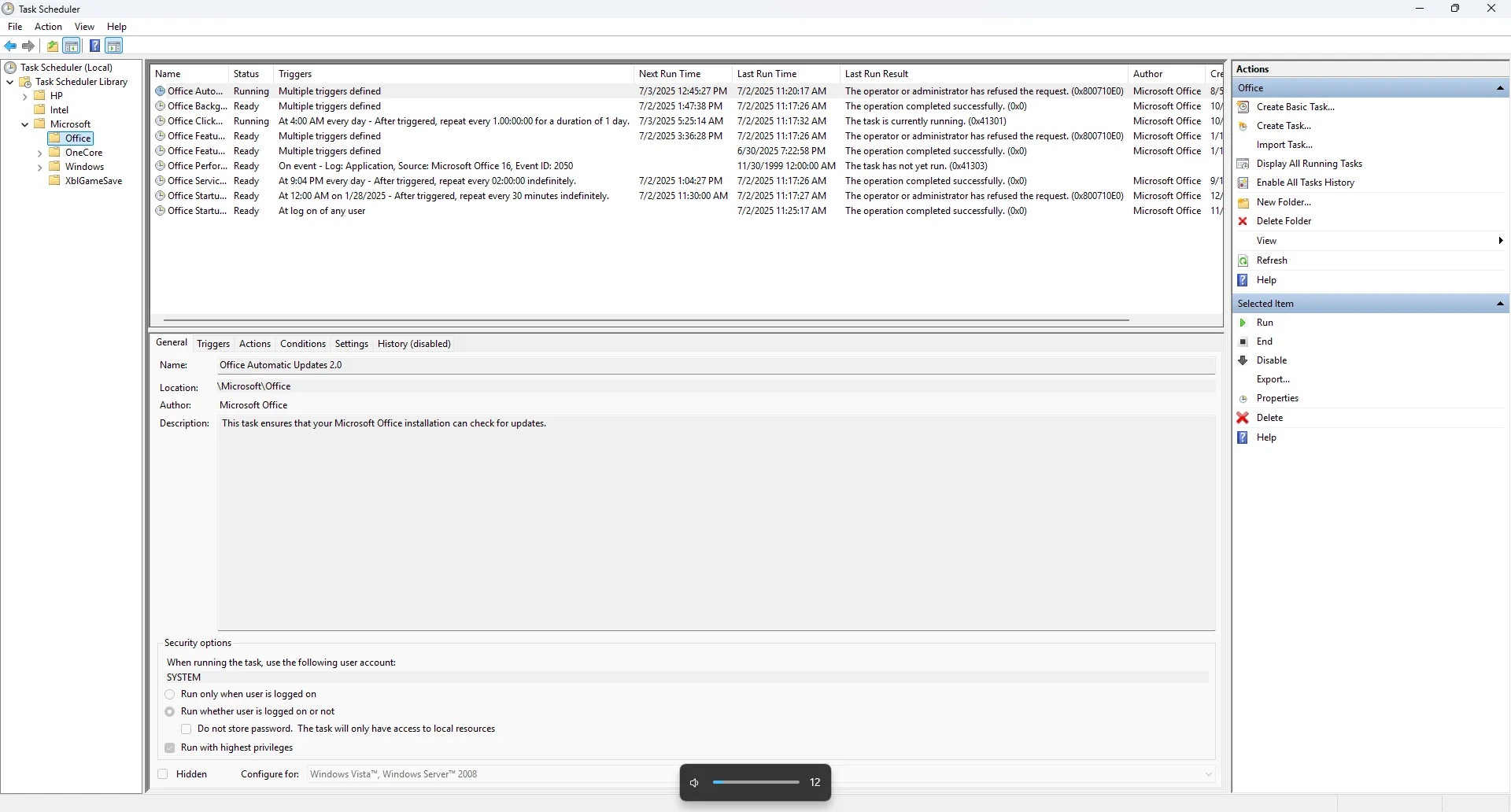 Giao diện chính Bộ lập lịch tác vụ Windows với danh sách các tác vụ đã lên lịch.
Giao diện chính Bộ lập lịch tác vụ Windows với danh sách các tác vụ đã lên lịch.
Hướng Dẫn Tạo Tác Vụ Cơ Bản Đầu Tiên
Cách dễ nhất để làm quen là sử dụng trình hướng dẫn “Create Basic Task” (Tạo Tác Vụ Cơ Bản). Trình hướng dẫn này sẽ hướng dẫn bạn từng bước để thiết lập một tác vụ đơn giản, chẳng hạn như mở Notepad mỗi ngày vào lúc 8 giờ sáng.
Bạn sẽ bắt đầu bằng cách đặt tên cho tác vụ và viết một mô tả ngắn. Tiếp theo, chọn một “trigger” – đây là sự kiện khởi động tác vụ, ví dụ như một thời điểm cụ thể trong ngày hoặc khi người dùng đăng nhập. Sau đó, bạn chọn một “action” (hành động), chẳng hạn như khởi động một chương trình hoặc gửi một email. Cuối cùng, sau khi xem lại tóm tắt, nhấn Finish (Hoàn tất) và tác vụ của bạn đã sẵn sàng để hoạt động.
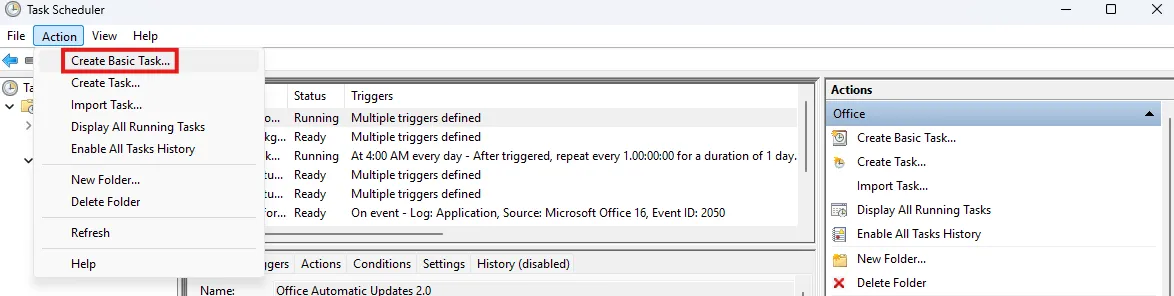 Menu Hành động trong Bộ lập lịch tác vụ, cho phép tạo hoặc quản lý các tác vụ.
Menu Hành động trong Bộ lập lịch tác vụ, cho phép tạo hoặc quản lý các tác vụ.
Tự Động Hóa Các Tác Vụ Bảo Trì Hệ Thống
Task Scheduler phát huy tối đa hiệu quả trong việc bảo trì hệ thống. Bạn có thể thiết lập dọn dẹp ổ đĩa tự động bằng công cụ cleanmgr tích hợp sẵn. Hoặc, nếu bạn có một tập tin batch (.bat) giúp xóa các tập tin tạm thời hoặc nhật ký, bạn có thể lên lịch để nó chạy hàng tuần hoặc hàng tháng.
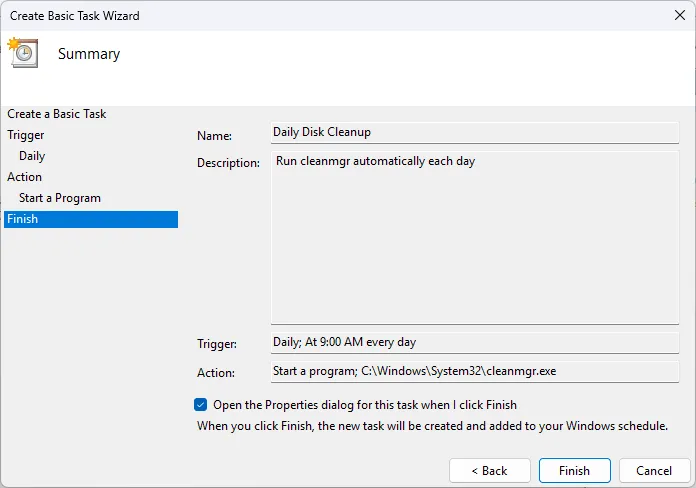 Màn hình tạo tác vụ mới trong trình hướng dẫn cơ bản của Task Scheduler.
Màn hình tạo tác vụ mới trong trình hướng dẫn cơ bản của Task Scheduler.
Bạn muốn giữ cho phần mềm diệt virus của mình luôn được cập nhật và chạy quét định kỳ? Bạn hoàn toàn có thể lên lịch quét toàn bộ hệ thống vào ban đêm hoặc trong những giờ máy tính rảnh rỗi. Đừng quên bật tùy chọn “Run with highest privileges” (Chạy với quyền cao nhất) nếu tác vụ yêu cầu quyền quản trị. Ngoài ra, bạn có thể sử dụng tab “Conditions” (Điều kiện) để tránh chạy tác vụ khi bạn đang tích cực sử dụng máy tính, đảm bảo trải nghiệm người dùng không bị gián đoạn.
Tự Động Khởi Chạy Ứng Dụng Với Task Scheduler
Nếu bạn muốn các ứng dụng làm việc sẵn sàng ngay khi đăng nhập, Task Scheduler có thể biến điều đó thành hiện thực. Chỉ cần thiết lập một tác vụ để kích hoạt “At log on” (Khi đăng nhập) hoặc “At startup” (Khi khởi động) và chỉ đường dẫn đến tệp thực thi (.exe) của ứng dụng bạn muốn khởi chạy.
Phương pháp này linh hoạt hơn thư mục Startup truyền thống của Windows, đặc biệt nếu bạn muốn các tác vụ chỉ chạy trong các điều kiện cụ thể hoặc với quyền quản trị nâng cao. Đây là giải pháp hoàn hảo cho các công cụ năng suất, ứng dụng đồng bộ hóa đám mây hoặc bất kỳ chương trình nào bạn muốn chạy ngay sau khi hệ thống khởi động.
Khai Thác Các Tính Năng và Tùy Chọn Nâng Cao
Khi bạn đã quen với những điều cơ bản, tùy chọn “Create Task” (Tạo Tác Vụ) sẽ cung cấp nhiều quyền kiểm soát hơn đáng kể. Bạn có thể thiết lập nhiều điều kiện kích hoạt (triggers), chẳng hạn như chạy cùng một tác vụ cả khi khởi động và theo lịch trình hàng tuần.
 Cửa sổ thuộc tính tác vụ nâng cao trong Task Scheduler với nhiều tùy chọn cấu hình.
Cửa sổ thuộc tính tác vụ nâng cao trong Task Scheduler với nhiều tùy chọn cấu hình.
Các “Conditions” (Điều kiện) cho phép bạn tinh chỉnh hành vi – chỉ chạy nếu máy tính đang ở chế độ rảnh rỗi, đang sử dụng nguồn điện AC hoặc được kết nối với một mạng cụ thể. Trong tab “Settings” (Cài đặt), bạn có thể cấu hình cách xử lý nếu tác vụ chạy lâu hơn dự kiến hoặc không khởi động được. Tab “Task History” (Lịch sử Tác vụ) là nơi đắc lực để khắc phục sự cố; nếu có điều gì không chạy như mong đợi, đây là nơi đầu tiên bạn nên kiểm tra.
Mẹo Sử Dụng và Khắc Phục Sự Cố Thường Gặp
Nếu tác vụ của bạn không chạy, hãy bắt đầu bằng cách kiểm tra “Task History” để xem có lỗi nào xảy ra không. Đảm bảo rằng đường dẫn đến chương trình hoặc tập lệnh của bạn là chính xác và kiểm tra xem tác vụ có được bật (enabled) hay không.
Một số tác vụ yêu cầu quyền quản trị, vì vậy hãy đảm bảo chọn “Run with highest privileges” trong tab General (Chung). Bạn cũng có thể chạy thủ công một tác vụ từ ngăn Action để kiểm tra ngay lập tức. Các vấn đề về quyền, lỗi chính tả hoặc điều kiện kích hoạt bị cấu hình sai thường là nguyên nhân gây ra sự cố. Một vài điều chỉnh nhỏ thường sẽ giải quyết được vấn đề.
Công Cụ Thay Thế và Bổ Trợ Cho Việc Tự Động Hóa
Mặc dù Task Scheduler đáp ứng hầu hết các nhu cầu tự động hóa cơ bản và nâng cao, nhưng đôi khi bạn có thể cần một công cụ chuyên biệt hơn. Các tập lệnh PowerShell có thể tự động hóa các quy trình làm việc phức tạp hơn. Các công cụ bên thứ ba như AutoHotKey cung cấp quyền kiểm soát sâu hơn nữa, bao gồm tự động hóa bàn phím và quản lý cửa sổ.
Tuy nhiên, đối với bất kỳ tác vụ nào dựa trên thời gian hoặc điều kiện kích hoạt, Task Scheduler vẫn là một trong những lựa chọn ổn định và nhẹ nhất hiện có.
Task Scheduler có thể không hào nhoáng, nhưng nó là một công cụ cực kỳ mạnh mẽ cho bất kỳ ai muốn tiết kiệm thời gian và giảm bớt công việc lặp đi lặp lại. Dù bạn muốn khởi chạy ứng dụng, chạy tập lệnh hay giữ cho hệ thống của mình luôn gọn gàng, việc học cách sử dụng nó chắc chắn sẽ mang lại nhiều lợi ích.
Hãy bắt đầu với những tác vụ đơn giản, kiểm tra chúng và chẳng bao lâu bạn sẽ tự động hóa được những công việc mà trước đây bạn không nghĩ rằng có thể tự động hóa. Nếu bạn muốn tìm hiểu sâu hơn, tài liệu chính thức của Microsoft là một nguồn tài liệu tuyệt vời để khám phá thêm nhiều khả năng.
Tài liệu tham khảo: